Hagaaji Windows Media Ma Dari Doonto Faylasha Muusiga Windows 10
Hagaaji Windows Media Ma Ciyaari Doonto Faylasha Muusikada Windows 10: (Fix Windows Media Won’t Play Music Files Windows 10: ) Haddii aad isku dayeyso inaad ku ciyaarto qaabka MP3 faylasha muusikada adigoo isticmaalaya Windows Media Player laakiin waxay u muuqataa in WMP uusan awoodin inuu ciyaaro faylka markaa qalad halis ah ayaa dhacay kaas oo u baahan in la hagaajiyo sida sida ugu dhakhsaha badan. Khaladkani ma saameeyo kaliya faylkan mp3, dhab ahaantii, dhammaan faylasha muusiga ee ku jira PC-ga ma awoodi doonaan inay ciyaaraan iyagoo isticmaalaya Daaqadaha Media Player(Window Media Player) ( WMP ). Waxaad heli doontaa fariinta khaladka ah ee soo socota ka dib markii faylka Muusigu(Music) aanu ciyaari doonin:

codec maqal ah ayaa loo baahan yahay si loo daaco faylkan. Si loo go'aamiyo in codec-kan uu diyaar u yahay in laga soo dejiyo Shabakadda, dhagsii Caawinta Shabkada. (An audio codec is needed to play this file. To determine if this codec is available to download from the Web, click Web Help.)
Markaad gujiso caawinta shabakada waxaad heli doontaa fariin kale oo khalad ah oo leh: (Once you click Web help you will get another error message saying:)
Waxaad la kulantay fariinta khaladka ah C00D10D1 markaad isticmaaleyso Windows Media Player. Macluumaadka soo socda ayaa laga yaabaa inay kaa caawiyaan inaad xalliso arrinta. (You’ve encountered error message C00D10D1 while using Windows Media Player. The following information might help you troubleshoot the issue.)
Codec ayaa maqan (Codec is missing)
Windows Media Player ma daari karo feylka (ama ma daari karo qeybta maqalka ama muuqaalka faylka) sababtoo ah koodka MP3 – MPEG Layer III (55) laguma rakibin kumbuyuutarkaaga. (Windows Media Player cannot play the file (or cannot play either the audio or video portion of the file) because the MP3 – MPEG Layer III (55) codec is not installed on your computer.)
Koodhka maqan ayaa diyaar u ah in laga soo dejiyo internetka. Si aad u raadiso codec MP3 – MPEG Layer III (55), eeg WMPlugins.com.(The missing codec might be available to download from the Internet. To search for the MP3 – MPEG Layer III (55) codec, see WMPlugins.com.)
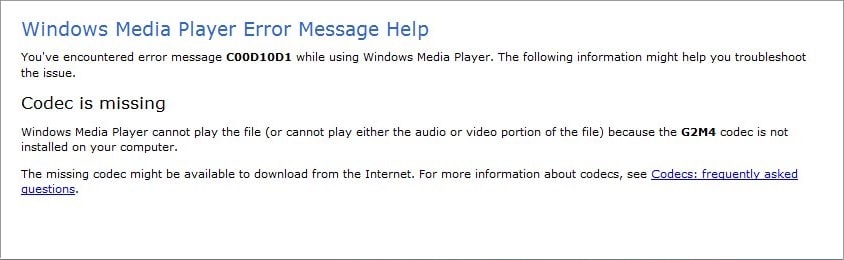
Dhammaan macluumaadka kor ku xusan waa kuwo aad u jahawareersan laakiin waxay u muuqataa in WMP uu sheegayo inay u baahan tahay faylasha codec si ay u ciyaaraan faylasha MP3 ee aasaasiga ah, arrintani waxay u muuqataa mid aad u dhib badan mana jirto wax fudud oo loo hagaajin karo. Si kastaba(Anyway) ha ahaatee, aan aragno sida dhabta ah ee arrintan loo xaliyo iyadoo la kaashanayo tallaabooyinka cilad-raadinta ee hoos ku qoran.
Hagaaji Windows Media Ma Dari Doonto faylalka Muusiga(Play Music Files) Windows 10
Hubi inaad abuurto barta soo celinta(create a restore point) haddii ay wax qaldamaan.
Habka 1: Orod dhibaatada Windows Media Player(Method 1: Run Windows Media Player Troubleshooter)
1. Riix Windows Key + R kadibna ku qor amarka soo socda oo ku dhufo Enter :
msdt.exe -id WindowsMediaPlayerConfigurationDiagnostic
2. Guji Advanced ka dibna ku dhufo Run as administrator.

3.Hadda guji Next si aad u socodsiiso cilad-doonka.

4.Let waa si toos ah u hagaajin Windows Media ma ciyaari doono arrinta Files Music( Fix Windows Media Won’t Play Music Files issue) iyo reboot aad PC.
Habka 2: Daree Dardargelinta Fiidiyowga DirectX(Method 2: Enable DirectX Video Acceleration)
1. Fur Windows Media Player oo taabo furaha Alt si aad u furto liiska WMP.(WMP menu.)
2.guji Tools ka dibna dooro Options.
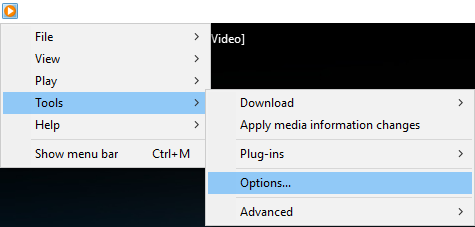
3.Switch to Performance tab iyo hubi in aad calaamadee calaamad " Daar DirectX Video dardargelinta for WMV files. (Turn on DirectX Video Acceleration for WMV files.)"

4. Guji Codsiga(Apply) oo ay ku xigto OK si aad u badbaadiso isbeddellada.
5.Again dib u bilow Windows media player oo isku day inaad mar kale ciyaaro faylasha.
Habka 3: Dib-u-diiwaangeli WMP.dll(Method 3: Re-Register WMP.dll)
1.Riix Windows Key + X kadibna dooro Command Prompt (Admin).

2. Hadda ku qor amarka soo socda cmd oo ku dhufo Gelida(Enter) :
regsvr32 wmp.dll

3.Amarka kor ku xusan wuxuu dib u diiwaan gelin doonaa wmp.dll, marka la dhammeeyo reboot your PC si loo badbaadiyo isbedelada.
Tani waa inay kaa caawiso hagaajinta Windows Media ma ciyaari doonto faylalka muusiga(Fix Windows Media Won’t Play Music Files) laakiin haddii aad wali ku xayiran tahay sii wad habka xiga.
Habka 4: Dib u rakib Windows Media Player 12(Method 4: Reinstall Windows Media Player 12)
1.Riix Windows Key + X kadibna dooro Control Panel.

2. Guji Programs ka dibna dhagsii " Daar ama dami sifooyinka Windows(Turn Windows features on or off) " ee hoos yimaada Programs and Features.

3.Balaadhi Astaamaha Warbaahineed( Media Features) ee liiska ku jira oo nadiifi sanduuqa calaamadaynta ee Windows Media Player.( clear Windows Media Player check box.)
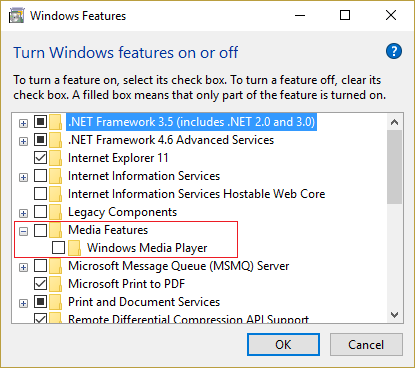
4. Isla marka aad nadiifiso sanduuqa calaamadaynta, waxaad arki doontaa pop-up odhaah ah " Deminta Windows Media Player waxay saameyn kartaa qaababka kale ee Windows iyo barnaamijyada lagu rakibay kombiyuutarkaaga, oo ay ku jiraan goobaha caadiga ah. ma rabtaa inaad sii wadato? (Turning off Windows Media Player might affect other Windows features and programs installed on your computer, including default settings. do you want to continue?)"
5. Guji Haa si aad u uninstall ugu sameyso Windows Media Player 12.(uninstall Windows Media Player 12.)

6.Reboot your PC si loo badbaadiyo isbedelada.
7.Again tag Control Panel > Programs > Turn Windows features on or off.
8.Balaadhi Astaamaha Warbaahinta oo calaamadee sanduuqyada hubinta Windows Media Player iyo Windows Media Center.(mark the check boxes Windows Media Player and Windows Media Center.)
9. Riix Ok si aad dib ugu rakibto WMP(reinstall WMP) ka dibna sug inta uu hawsha dhamaynayo.
10.Dib u bilow kombayutarkaga kadibna isku day mar kale inaad ciyaarto faylalka warbaahinta.
Habka 5: Si ku meel gaadh ah u dami Antivirus iyo Firewall(Method 5: Temporarily Disable Antivirus and Firewall)
Mararka qaarkood barnaamijka ka hortagga fayraska(Antivirus) wuxuu sababi karaa NVIDIA Drivers Constantly Crash oo si aad u xaqiijiso inaysan taasi ahayn xaaladdu halkan waxaad u baahan tahay inaad damiso antivirus-gaaga waqti xaddidan si aad u hubiso in ciladku wali soo baxayso marka antivirus-ku dansan yahay.
1.Right-guji astaanta Barnaamijka Antivirus-( Antivirus Program icon) ka ee ku yaal saxanka nidaamka oo dooro Disable.

2.Marka xigta, dooro wakhtiga uu Antivirus-ku sii ahaan doono naafo.( Antivirus will remain disabled.)

Xusuusin: Dooro wakhtiga ugu yar ee suurtogalka ah tusaale ahaan 15 daqiiqo ama 30 daqiiqo.
3.Marka la sameeyo, mar kale isku day inaad ku xidho shabakada WiFi oo hubi haddii qaladku xaliyo iyo in kale.
4.Riix Windows Key + Waxaan dooro Control Panel.

5.Next, guji System and Security.
6.ka bacdi ku dhufo Windows Firewall.

7.Hadda ka soo gala daaqada bidix ku dhufo Daar ama dami Windows Firewall .(Turn Windows Firewall)

8.Dooro Demi Windows Firewall( Turn off Windows Firewall) oo dib u bilow kombayutarkaga. Tani waxay hubaal ah inay hagaajin doonto Windows Media ma ciyaari doonto faylasha muusikada Windows 10( Fix Windows Media Won’t Play Music Files Windows 10)
Haddii habka kore uusan shaqeynin iska hubi inaad raacdo tillaabooyinka saxda ah si aad mar kale u shido Firewall-kaaga.
Habka 6: Beddel goobaha wakiilnimada(Method 6: Change Proxy Settings)
1.Fur Windows Media Player oo taabo Alt key ka bacdi ku dhufo Tools > Options.
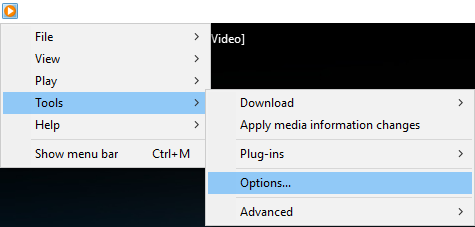
2.U beddelo tab Network( Network tab) oo dooro borotokool (HTTP iyo RSTP).(protocol (HTTP and RSTP).)

3. Guji Configure oo dooro “ Autodetect proxy settings. "

4.ka bacdi ku dhufo OK si aad u kaydiso isbedelada oo aad tan u samayso borotokool kasta.
5.Ciyaaryahankaaga dib u bilow oo isku day in aad mar kale ciyaarto faylalka muusiga.
Lagugula talinayaa adiga:(Recommended for you:)
- Hagaaji Microsoft Virtual Wifi Miniport Adapter Adapter dhibka darawalka (Error code 31)(Fix Microsoft Virtual Wifi Miniport Adapter driver problem (Error code 31))
- Hagaaji Koodhka Cilada Dukaanka Windows 0x80240437(Fix Windows Store Error Code 0x80240437)
- Sida loo hagaajiyo Ma aanaan rakibi karin Windows 10 Cilad 0XC190010 - 0x20017(How to Fix We couldn’t install Windows 10 Error 0XC190010 – 0x20017)
- Hagaaji Cilada Dukaanka Windows 0x80073cf0(Fix Windows Store Error 0x80073cf0)
Taasi waa waxa aad si guul leh u hagaajisay Windows Media ma ciyaari doonto faylalka muusikada Windows 10(Fix Windows Media Won’t Play Music Files Windows 10) haddii aad wali wax su'aalo ah ka qabto boostadan waxaad xor u tahay inaad ku waydiiso qaybta faallooyinka.
Related posts
Sida loo hagaajiyo PC-ga ma soo dhejin doonto
Hagaaji Aan awoodin in laga tirtiro faylalka ku meel gaadhka ah gudaha Windows 10
Hagaaji Desktop Fog ma ku xidhmi doono Windows 10
Hagaaji Daaqadaha kuma xidhi karaan Cilada Shabakaddan
Hagaaji maktabadda Warbaahinta Windows Media waa qalad kharribmay
Hagaaji Aaladda Abuurista Warbaahinta Windows Aan Shaqeyn
Hagaaji Windows 7 Cusbooneysiinta Aan Soo Dejin
Sida loo hagaajiyo Avast oo aan ka furmin Windows
Fix Error 651: modem-ka (ama aaladaha kale ee isku xidha) ayaa sheegay cilad
Sida loo hagaajiyo Ciladda Cusbooneysiinta Windows 80072ee2
Hagaaji Faylasha Isha DISM Khalad lama heli karo
Hagaaji Habka Host ee Adeegyada Daaqadaha ayaa shaqada joojiyay
Hagaaji Waxaa jira dhibaato ka jirta shahaadada amniga ee shabakadan
Hagaajin Windows Media Player Server Fulintii Khaladka Fashilmay
Hagaaji Khaladka Faylasha La Soo Dejiyay Ee Ka maqan Steam
Hagaaji asalka Desktop-ka Madow gudaha Windows 10
Hagaaji Qaladka Qalabka Warbaahinta 0x80042405-0xa001a
Hagaaji kumbuyuutarka oo aan aqoonsanayn iPhone
Hagaaji Adeeg bixiyaha: Nidaamka Maxalliga ah (svchost.exe) CPU sare iyo Isticmaalka Disk
Hagaaji kumbuyuutarka Windows dib ayuu u bilaabmaa digniin la'aan
